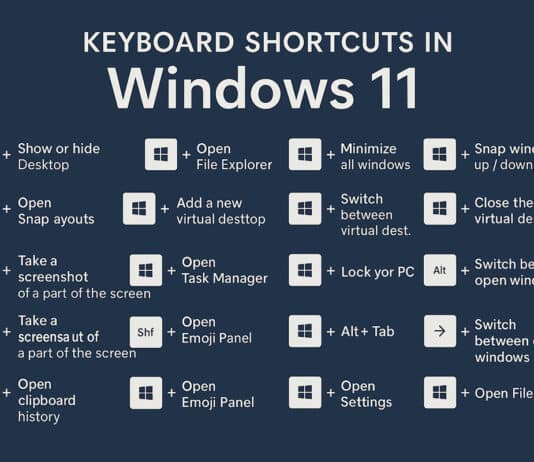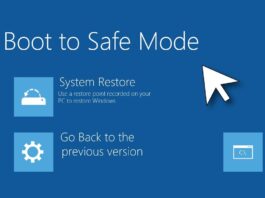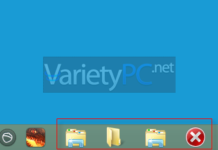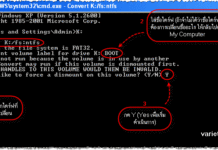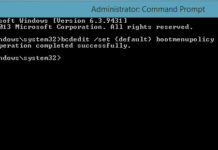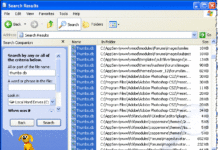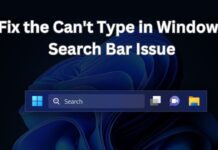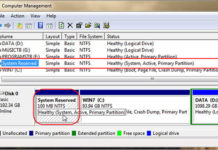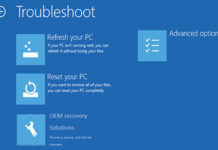3 วิธีกับการ Pin Folder บน Taskbar สำหรับ Windows 8.1
สำหรับวันนี้ทางเว็บ VPC ก็มีทริคเล็กๆน้อยๆมานำเสนอกันอีกเช่นเคยครับ กับ 3 วิธีกับการ Pin Folder บน Taskbar สำหรับ Windows 8.1 ก็จะเป็นการจับเอาโฟลเดอร์ที่ราใช้งานกันบ่อยๆมาพินเอาไว้บนทาสก์บาร์ของ Windows 8.1 นั่นเอง ซึ่งการ Pin Folder ตามปกติ เราจะไม่สามารถสั่ง Pin ได้ง่ายเหมือนการ Pin Shortcut ครับ
ก็อบปี้ไฟล์ลงเครื่องแล้ววินโดวส์แจ้ง Error Copying File or Folder
แล้ววินโดวส์มักจะมีข้อความ Error Copying File or Folder ฟ้องขึ้นมาดังรูปนั้นเกิดจากระบบไฟล์ในไดรว์นั้นๆหรือไดรว์ที่ติดตั้งวินโดวส์เป็นแบบ FAT32 นั่นเอง ซึ่งระบบไฟล์ดังกล่าว จะไม่สามารถเขียนไฟล์ที่มีขนาดใหญ่กว่า 4GB ลงฮาร์ดดิสต์ได้ ทางออกสำหรับบทความนี้ก็คือ ...
ปุ่มลัดคีย์บอร์ดกับ Keyboard Shortcuts บน Windows 10
ทริคเล็กๆน้อยๆสำหรับวันนี้ก็จะเป็นเนื้อหาเกี่ยวกับ ปุ่มลัดบนคีย์บอร์ดกับ Keyboard Shortcuts บน Windows 10 โดยสำหรับมือใหม่หลายๆท่านคงจะคุ้นเคยกันดีกับการเปิดหน้าต่างโปรแกรมต่างๆด้วยการใช้เม้าส์เป็นตัวควบคุม แต่ในบางจังหวะบางเวลา การจะเลื่อนเคอร์เซอร์เม้าส์ไปยังตำแหน่งที่ต้องการในเวลาที่เร่งรีบ แม้จะเป็นเสี้ยววินาทีแต่ก็คือ เวลาที่เสียไป ซึ่งในจังหวะนั้นๆเราอาจใช้ 2 มือวุ่นอยู่กับแป้นพิมพ์คีย์บอร์ดในการพิมพ์งานหรืออะไรก็แล้วแต่ แถมไม่อยากเลื่อนมือไปจับเม้าส์ด้วย เราก็เรียกใช้ปุ่มลัดบนคีย์บอร์ดเป็นตัวควบคุมหน้าจอแทนเม้าส์เสียเลย ก็จะช่วยในเรื่องของความรวดเร็วขึ้นนั่นเอง
วิธีเพิ่มหัวข้อ Turn off Display ไว้ที่เมนูคลิกขวาบน Windows 11
สำหรับหัวข้อ Turn off Display ในบทความนี้จะเป็นการเพิ่มหัวข้อดังกล่าวเอาไว้ที่เมนูคลิกขวาที่จะถูกแสดงผลลัพธ์จากการคลิกเม้าส์ขวาบนหน้าจอเดสก์ทอปหลักของ Windows 11 โดยที่เมื่อผู้ใช้งานสั่งคลิกขวาที่หัวข้อ Turn off Display ปุ๊บ หน้าจอแสดงผลก็จะถูกปิดหรือพักการทำงานเอาไว้ทันที จะเหมาะสำหรับผู้ที่ต้องการหยุดใช้คอมพิวเตอร์เดสก์ทอปหรือโน๊ตบุ๊คที่ต้องการพักหน้าจอเอาไว้ชั่วคราวแต่ไม่ต้องการสั่ง Hibernate หรือชัตดาวน์ปิดระบบ
แต่เมื่อผู้ใช้งานต้องการกลับมาทำงานที่ค้างเอาไว้ต่อ ก็เพียงแค่เลื่อนเม้าส์ไปมา หรือแตะทัชแพด หรือแตะหน้าจอสัมผัส หรือกดปุ่มอะไรก็ได้บนแป้นพิมพ์คีย์บอร์ด จะทำให้หน้าจอถูกเปิดขึ้นมาแสดงผลอีกครั้งนั่นเอง
Note. ทั้งนี้การที่ผู้ใช้งานระบบ Windows 11...
วิธีเปิดใช้ปุ่ม F8 เพื่อเรียก Safe Mode บน Windows 8.1
ด้วยโครงสร้าง Boot Loader ตัวใหม่ที่ใช้บน Windows 8 / 8.1 กับการบูตเพื่อเข้าใช้งานในระบบจะสังเกตเห็นได้ชัดว่ามันทำงานได้รวดเร็วขึ้น ส่วนหนึ่งก็เพราะทางไมโครซอฟต์เขาซ่อนฟีเจอร์ขั้นสูงอย่าง Advanced Boot Option กับการเรียกใช้งาน Safe Mode ทำให้ค่าดีฟอลล์หลังจากติดตั้ง Windows 8 / 8.1 เสร็จแล้ว และต้องการบูตเริ่มระบบใหม่ เพื่อต้องการกดปุ่มคีย์ลัด F8 สำหรับเรียกเข้าสู่หน้าจอ Safe Mode จะไม่สามารถทำได้ครับ จนกว่าเราจะเข้าไปเปิดให้เมนูบูทด้วยตนเองเสียก่อน ฟีเจอร์ F8 ถึงจะทำงานได้
มากำจัด Thumbs.db เพื่อเพิ่มพื้นที่ให้ฮาร์ดดิสต์กันดีกว่า
สำหรับท่านที่มีความจุของฮาร์ดดิสต์เยอะๆและมีไฟล์ภาพเก็บไว้เยอะด้วย ไม่ว่าจะเป็นภาพการ์ตูน, ภาพศิลปะ, ภาพ xxx, ฯลฯ ทั้งหลาย ไฟล์ Thumbs.db ก็จะมีเยอะขึ้นตามไปด้วย เรามาปิดการทำงานและตามลบกันดีกว่าครับ จะได้เพิ่มพื้นที่การใช้งานต่างๆให้กลับคืนมาด้วย สำหรับการปิดการทำงานใน Windows XP ....
วิธีแก้พิมพ์ข้อความใน Windows Search บน Windows 11 ไม่ได้
ค้นหาข้อมูลไม่ได้ใน Windows 11? แก้ไขได้ง่ายๆ ด้วยวิธีเหล่านี้
Windows 11 มาพร้อมกับระบบการค้นหาที่ช่วยให้ผู้ใช้สามารถค้นหาแอป ไฟล์ และการตั้งค่าต่างๆ ได้อย่างสะดวก อย่างไรก็ตาม ผู้ใช้บางรายอาจพบปัญหาที่ไม่สามารถพิมพ์ข้อความลงในช่องค้นหาของ Windows Search ได้ ทำให้ไม่สามารถใช้งานฟังก์ชันค้นหาได้อย่างมีประสิทธิภาพ บทความนี้จะช่วยคุณวิเคราะห์สาเหตุและนำเสนอแนวทางแก้ไขที่ครอบคลุม
สาเหตุของปัญหาพิมพ์ข้อความใน Windows Search ไม่ได้
ปัญหาเกี่ยวกับ Windows Explorer
Windows Explorer มีบทบาทสำคัญในระบบปฏิบัติการ...
วิธีติดตั้ง Windows 7 – Windows 10 ไม่มี System Reserved
โดยขั้นตอนต่อไปนี้ จะเป็นขั้นตอนการตัดไดรฟ์ System Reserved ออกได้อย่างง่ายดาย และไม่ต้องใช้เครื่องมือที่ทำงานบน Dos ที่มีมาให้กับแผ่นติดตั้งอย่าง Diskpart เข้ามาช่วยครับ ซึ่งปกติทั่วไป ไดรฟ์ System Reserved สำหรับ Windows 7 จะมีขนาด 100MB ไดรฟ์ System Reserved สำหรับ Windows 8 - Windows 8.1 จะมีขนาด 350MB
วิธีทำ Windows 10 Recovery กับ USB Drive
สำหรับการทำ Windows 10 Recovery กับ USB Drive เรื่องนี้จะเป็นวิธีพื้นๆ แต่ถือว่าเป็นความสำคัญที่หลายๆท่านที่ใช้ Windows 10 ควรมีติดบ้านหรือเอาไว้ใกล้ตัว เพราะหากวันดีคืนดีเกิดเหตุการณ์ไม่คาดฝัน เข้าใช้งานระบบ Windows ตามปกติไม่ได้ เช่น ต้องการใช้งาน System Restore, เรียกใช้งาน Safe mode, Reset PC, Refresh PC เป็นต้น ก็ต้องพึ่งพาเครื่องมือนี้ในการแก้ไขปัญหาครับ
การตั้งค่า Auto Login ด้วย Pin บน Windows 10
สำหรับบทความ การตั้งค่า Auto Login ด้วย Pin บน Windows 10 ในขั้นตอนของการติดตั้ง Windows 10 จะมีการกำหนดให้ผู้ใช้งานเลือกว่าต้องการล็อกอินด้วยระบบบัญชี Microsoft Account หรือ Local Account โดยบัญชี Microsoft Account จะต้องใช้บัญชีอีเมล์ Outlook, Hotmail หรือ MSN ในการล็อกอิน และจำเป็นต้องเชื่อมต่อระบบปฏิบัติการ Windows 10 ออนไลน์ผ่านอินเตอร์เน็ตเอาไว้ด้วย และจะมีให้เราเลือกด้วยว่าต้องการกำหนดระบบความปลอดภัยด้วยตัวเลข 4 หลักกับระบบ PIN (Personal Identification Number) ด้วยหรือไม่